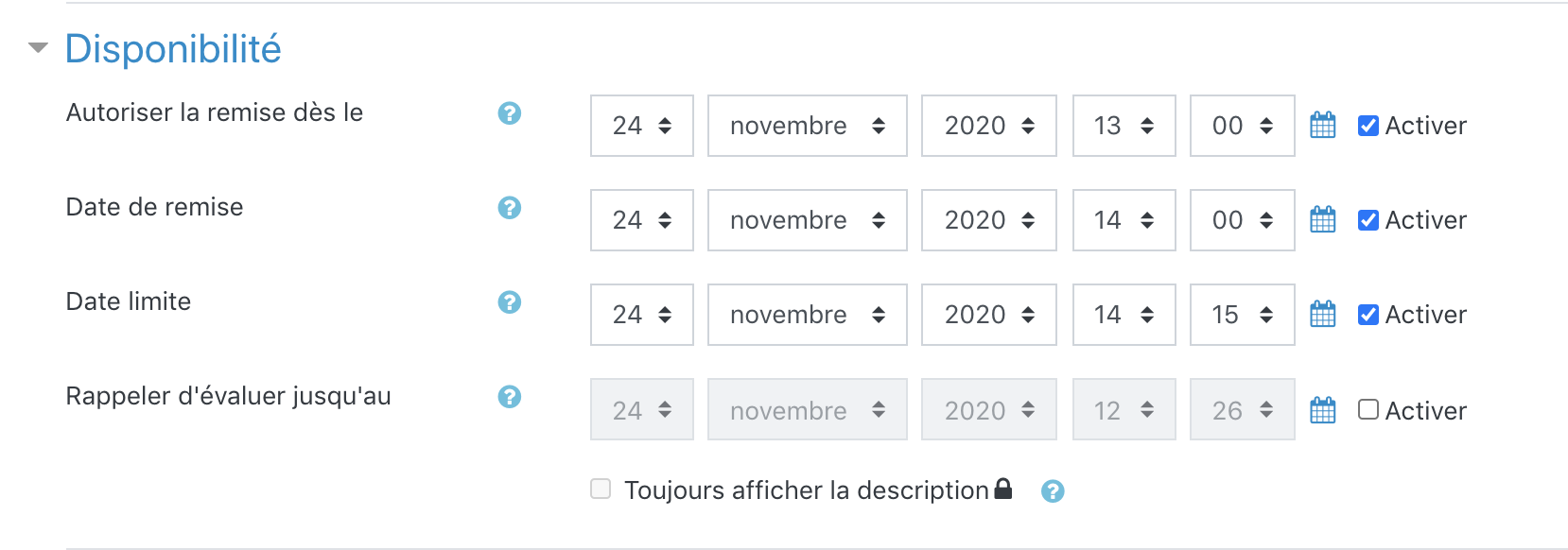Temps du DEVOIR
Autoriser la remise dès le xx:
Si vous activez cette date, les étudiant·e·s ne pourront pas voir les informations ajoutées dans la partie «Description», et ne pourront pas remettre leurs productions, avant cette date.
Le nom de l’activité sera visible sur votre page Moodle Exam. Mais la «Description» de l’activité et le(s) fichiers(s) de consignes que vous avez ajouté ne seront visibles qu’une fois la date « Autoriser la remise dès le xx» atteinte.
Date de remise:
Si vous activez cette date, les étudiant·e·s pourront remettre leurs devoirs après celle-ci, mais une indication de leur retard vous sera donnée lors de l’évaluation des travaux.
Cette option est à privilégier. En effet, cela vous permet de vous assurer que même si l’étudiant·e rencontre un problème de connexion, il sera en mesure de déposer le fichier/texte lorsque sa connexion sera rétablie. De plus, vous aurez une indication précise de son retard lorsque vous consulterez les travaux rendus.
Nous vous conseillons d’activer au minimum ces deux paramètres : Date/Heure « Autoriser la remise dès le » et «Date de remise», pour spécifier la durée de l’examen.
Date limite:
Si vous activez cette date, les étudiant·e·s ne pour-ront pas remettre leurs devoirs après celle-ci.
La «date limite» n’apparaît jamais du côté des étudiant·e·s, seule la «date de remise» sera visible: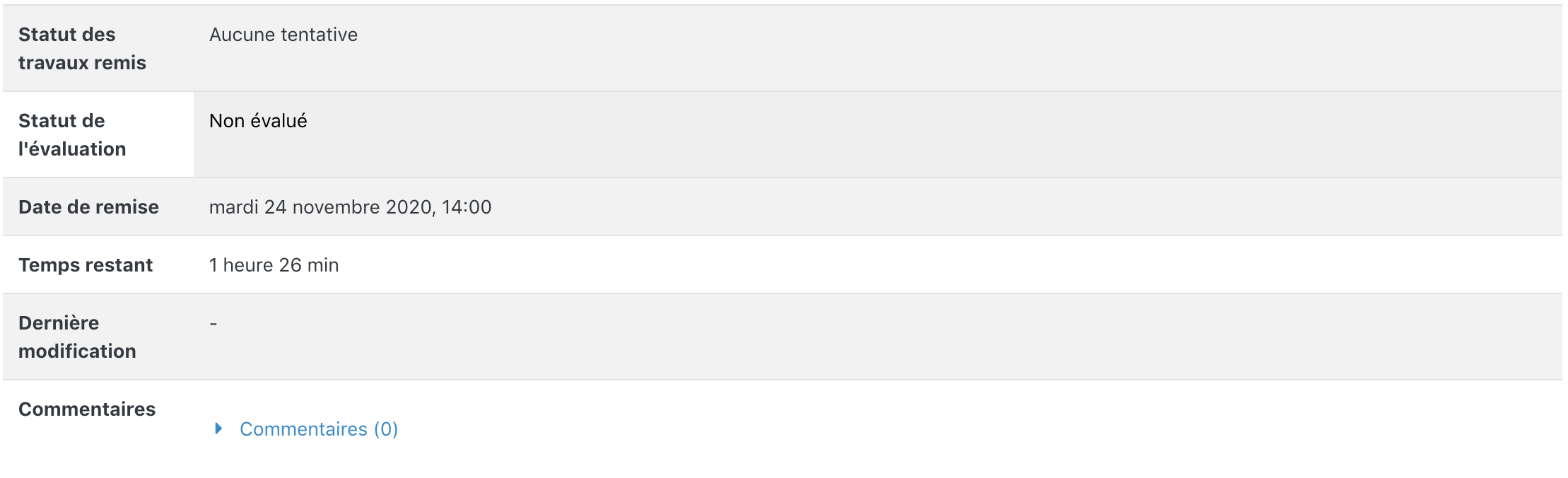
Prenons l’exemple d’un Devoir paramétré avec une remise à partir du 28 Mai 2020 à 12h00, une date de remise fixée au 30 Mai 2020 à 12h00 et une date limite fixée au 30 Mai à 16h00 :
- L’étudiant·e A pourra remettre son travail à partir du 28 Mai 2020 à 12h00.
- L’étudiant·e A pourra remettre son travail avant le 30 Mai 2020 à 12h00, sans une indication de retard puisqu’il/elle aura remis son travail dans les temps.
- L’étudiant·e A pourra remettre son travail après le 30 Mai 2020 à 12h00, et ce jusqu’au 30 Mai 2020 à 16h00, mais une indication de son retard sera affichée à l’enseignant·e.
Toujours afficher la description:
L’option «Toujours afficher la description», est désactivée par défaut et ne peut être activée dans les paramètres, sur Moodle Exam.
Le fait que cette option soit désactivée permet de s’assurer que la «Description» et le «Fichier» que vous avez ajouté (e.g. consignes) seront uniquement visibles par les étudiant·es après la date «Autoriser la remise dès le».
En conséquence, si vos étudiant·e·s se rendent dans l’activité Devoir avant son heure d’ouverture, ils/elles devront recharger la page de l’activité Devoir pour que la consigne apparaisse une fois la date « Autoriser la remise dès le» atteinte.